※本記事はプロモーションを含みます。
XMでは1人につき最大8個まで口座を持つことが可能だということはご存知でしょうか。
すでにXMの口座を持っている方でも
「違う口座タイプを使ってみたい」
「MT4だけでなくMT5も使ってみたい」
「複数のEAを動かしたい」
と考えている場合は、追加口座を開設し複数の口座を持つことをお勧めします。
異なる口座タイプ・取引プラットフォームの口座を複数開設しておけば、用途によって口座を使い分けることができ非常に便利だからです。
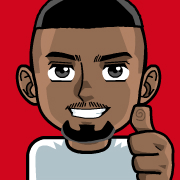
後述しますが、私もXMで4つの口座を持っており、それぞれの用途で使い分けています
すでに有効化済み(=本人確認書類提出済み)の口座をお持ちの場合、追加口座の開設には本人確認書類や住所確認書類の提出は一切不要ですので、早ければ1分で申し込みは完了し、すぐに追加口座を利用することができます。
ということで本記事で
- XM追加口座の具体的な開設手順
- XM追加口座でMT4/MT5にログインする方法
- XM追加口座を解約・削除する方法
- XMで複数口座を持つメリット
- XMで複数口座を持つ注意点
など、XM追加口座に関わる全てについて詳細に解説していきたいと思います。
XM追加口座の具体的な開設手順
まず最初に、XM追加口座の開設手順を詳しくご紹介します。
XMの追加口座開設はとても簡単で、所要時間は1〜2分程度です。
本人確認書類や住所確認の書類の再提出は必要ないので、会員ページからクリックだけで簡単に作成することができます。
【XM追加口座の作成手順】
1. XM会員ページにログインする
2. 追加口座開設ページを開く
3. 追加口座開設ページで必要事項を記入する
4. ログイン情報をメールで受け取る
1. XM会員ページにログインする
XM追加口座の開設はXM会員ページから行いますので、こちらのリンクからXM会員ページにログインします。
ログイン画面に入ったら、ご自身のログインIDとパスワードを入力してログインしてください。
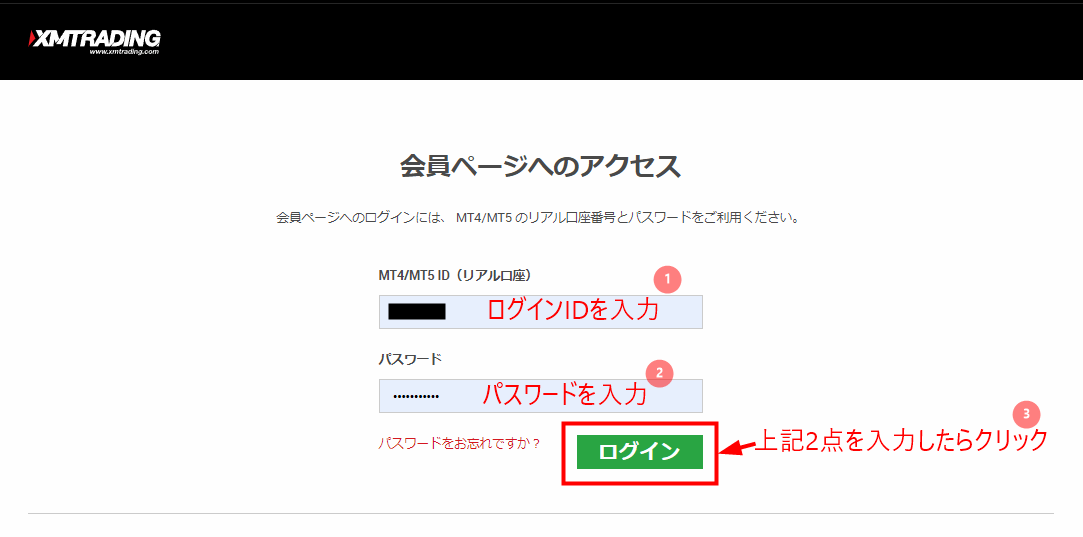

2. 追加口座開設ページを開く
XM会員ページにログインしたら、画面右上にある「追加口座を開設する」ボタンをクリックします。
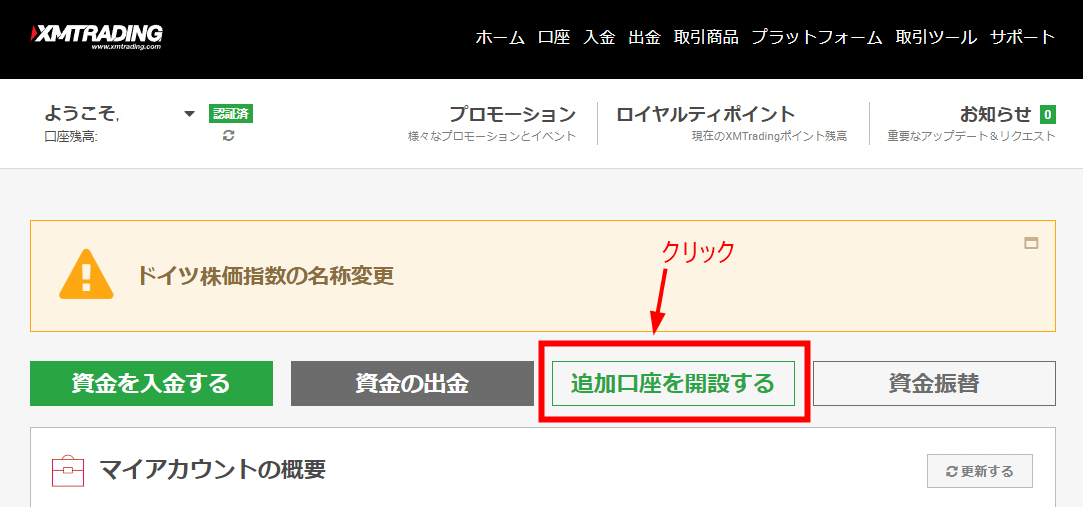

3. 追加口座開設ページで必要事項を記入する
追加口座開設ページが表示されますので、必要事項を順に入力していきます。
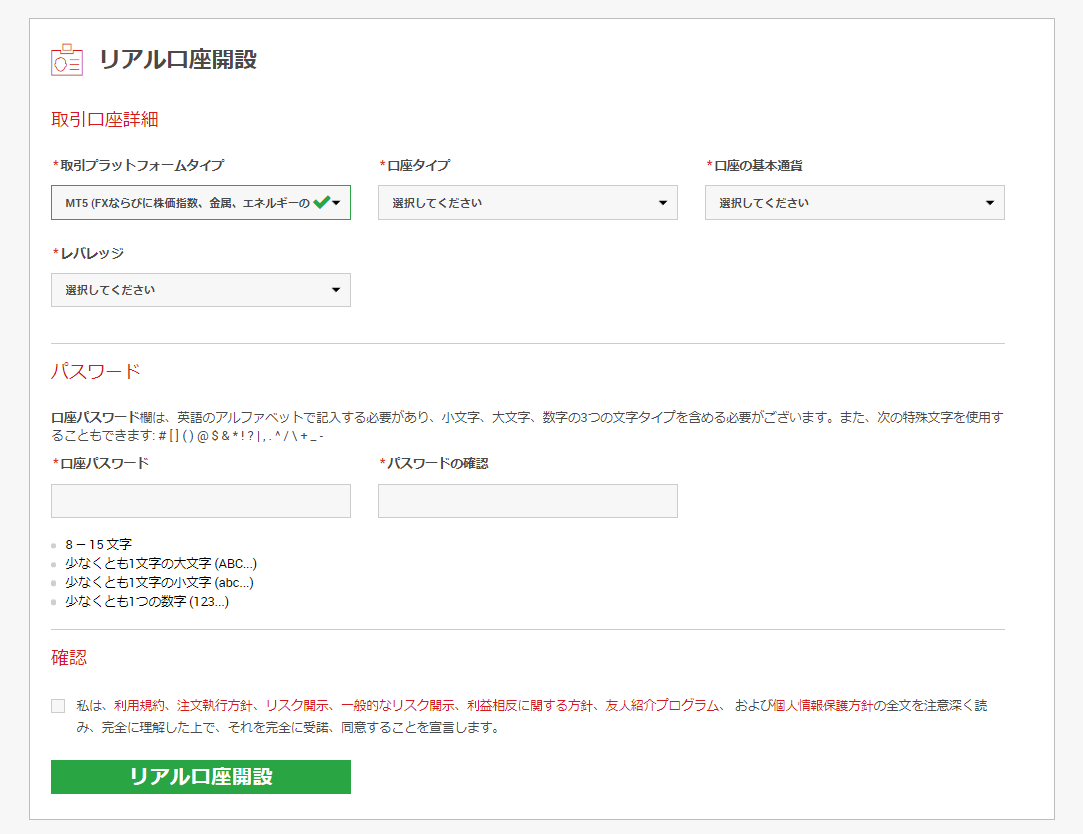

入力作業はこのページのみです!
取引口座詳細を入力
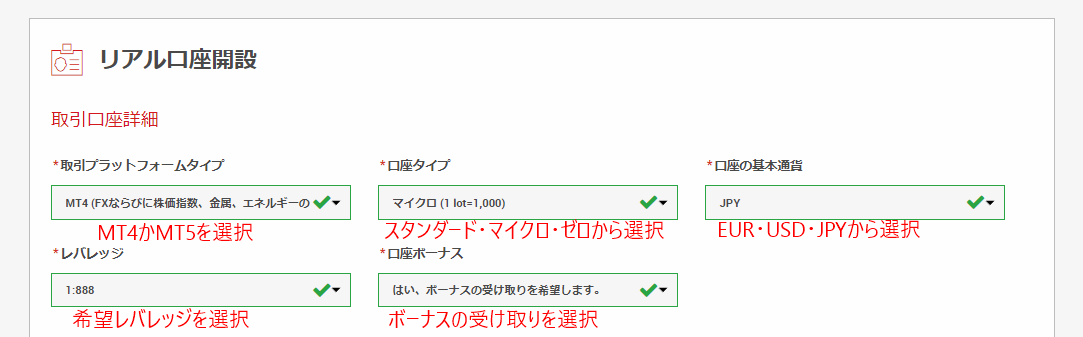
| 取引プラットフォームタイプ | (例)MT4 |
| 口座タイプ | (例) マイクロ |
| 口座の基本通貨 | (例)JPY |
| レバレッジ | (例)1:888 |
| 口座ボーナス | (例)はい、ボーナスの受け取りを希望します |
パスワードを設定
次に追加口座専用のパスワードを設定します。
このパスワードは会員ページへの(他の口座で設定した)ログインパスを入れるわけではなく新たに設定するものなのでご注意ください。
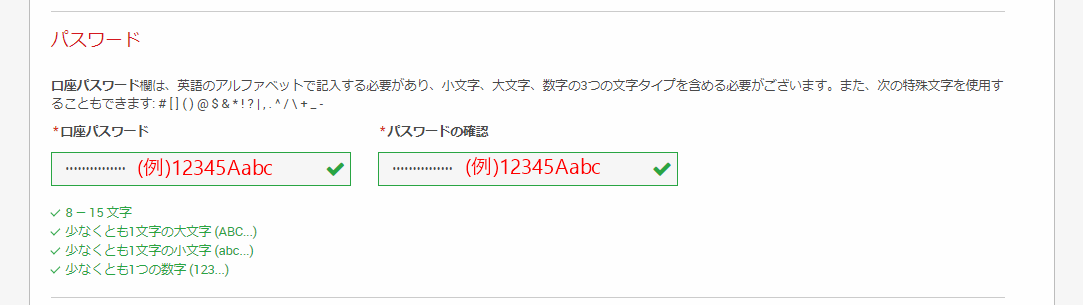
利用できるパスワードの条件は下記の通りです。
- 半角英数字のみ
- 大文字・小文字・数字の3種類が含まれている
- 8〜15文字以内
| 口座パスワード | (例)12345Abc |
| パスワードの確認 | (例)12345Abc |
ここでパスワードの入力を終えると、後からパスワードの確認や通知は行われません。
忘れてしまわないよう必ずこの時点でメモを取ってパスワードを保存しておきましょう。
利用規約に同意してリアル口座開設ボタンを押す
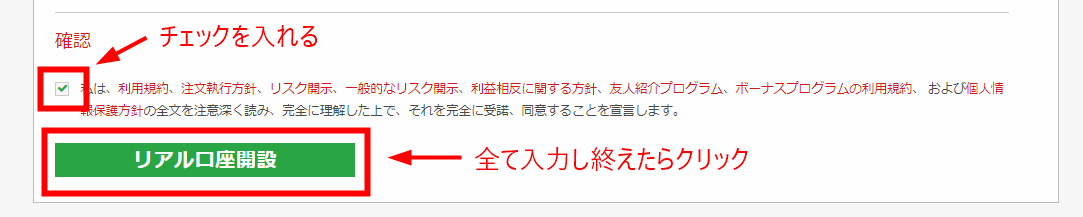
最後に利用規約に同意して「リアル口座開設」という緑のボタンをクリックします。
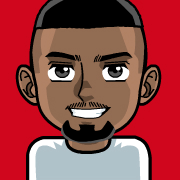
口座開設ボタンをクリックする前に入力内容に問題がないか再度確認しましょう!
問題がなければ、以下の画像のように
「リアル口座を開設 – XMTradingのリアル口座開設、おめでとうございます。」
と表示されます。
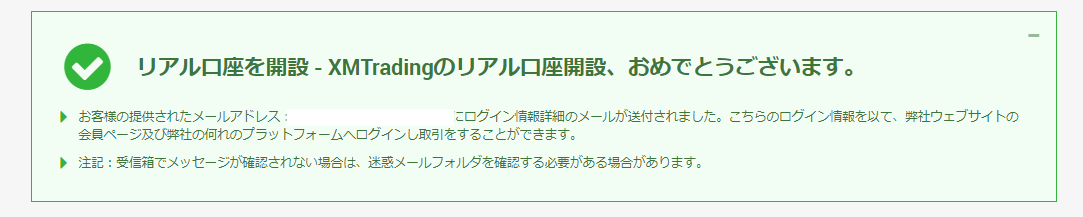

4. ログイン情報をメールで受け取る
追加口座の入力が無事に完了すると、XMに登録しているメールアドレスに
「XMTradingへようこそ-お口座の詳細」
というメールが届きます。
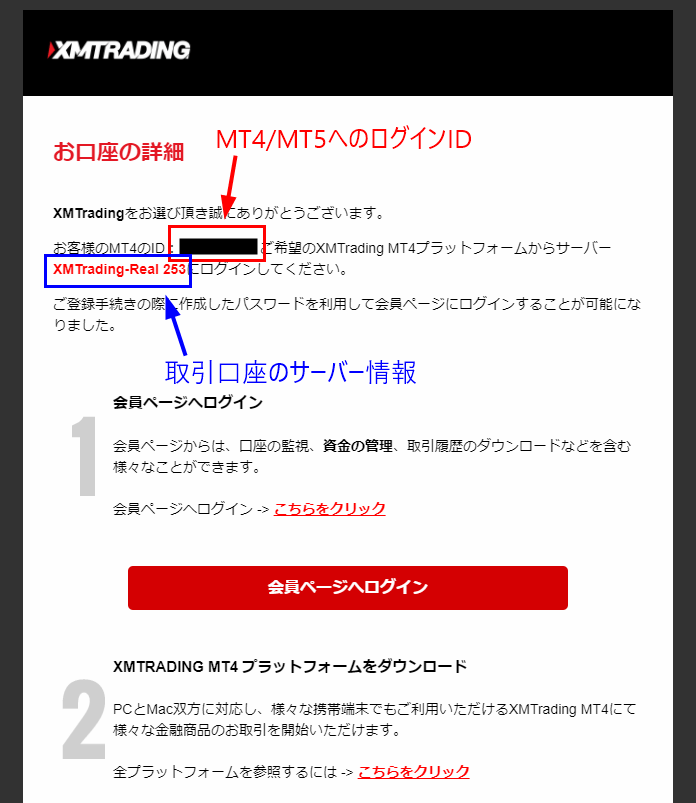
そこに書かれてあるログインIDやサーバー情報は、MT4や会員ページにログインする際に必要となります。
メモを取るなどして大切に管理してください。
追加口座の開設はこれにて完了です。
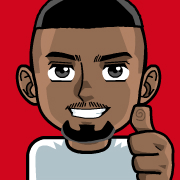
めちゃくちゃ簡単ですね!
XM追加口座でMT4/MT5にログインする方法
XM追加口座が開設できたら、MT4/MT5にログインしてみましょう。

なお、MT4/MT5をまだインストールしていない方は、【図解】XMのMT4の具体的な設定手順を解説(ダウンロード&インストール方法)を参考にしてインストールしてください
では今から、XM追加口座でMT4/MT5にログインする方法をPC・スマホ両方で解説していきます。
まずはPCからです。
XM追加口座でMT4/MT5にログインする方法(PC)
まずはPCでMT4/MT5にログインする方法です。
【XM追加口座でMT4/MT5にログインする方法(PC)】
1. MT4/MT5を起動する
2. 取引口座にログインをクリック
3. ログイン情報を入力する
4. ログインできたかどうかを確認する
1.MT4/MT5を起動する
まずPCにインストールしたMT4/MT5を起動させます。

2.取引口座にログインをクリック
画面左上の「ファイル」をクリックします。

すると、以下の表示になるので↓↓
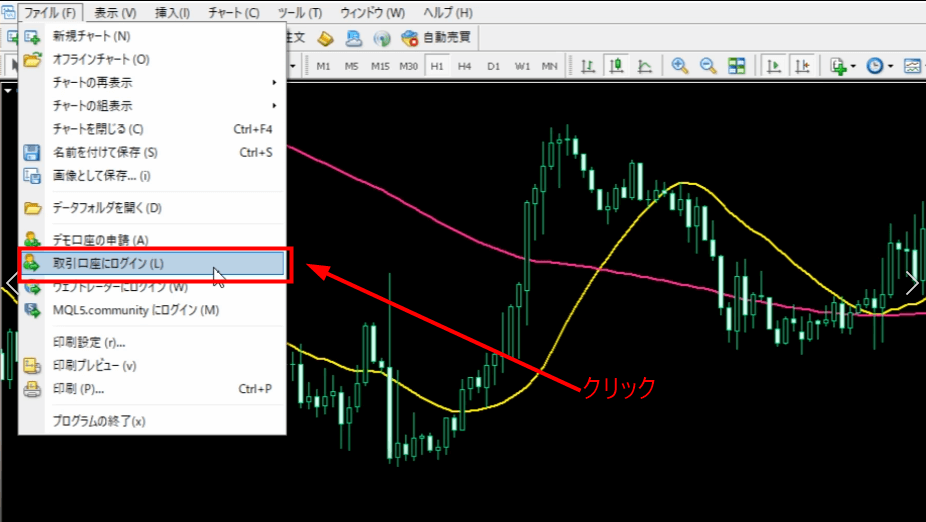
「取引口座にログイン」をクリックします。

3.ログイン情報を入力する
ログイン情報を入力する画面が表示されますので、先ほど開設した追加口座の
- ログインID
- パスワード
- サーバー
を入力し「ログイン情報を保存」にチェックを入れてログインボタンをクリックします。
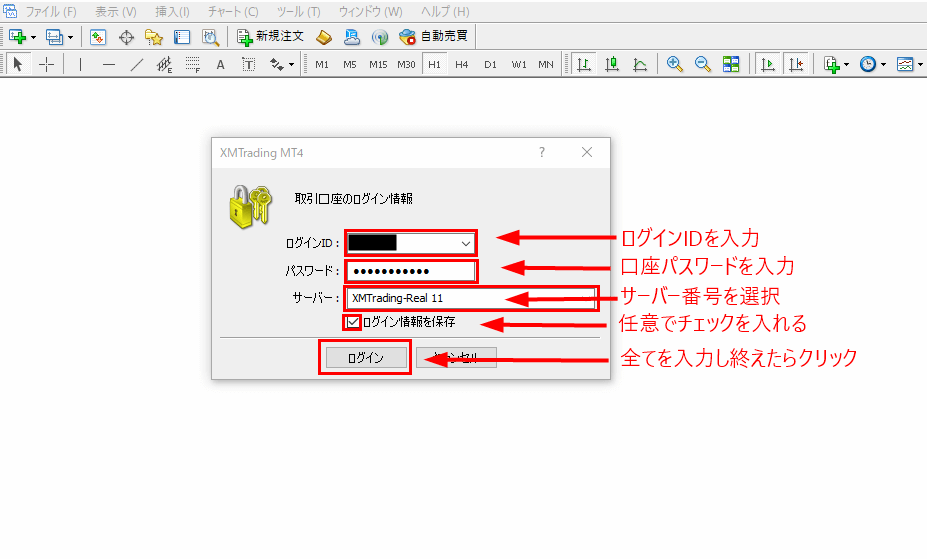
パスワード:追加口座開設時にご自身で設定したパスワード
サーバー:追加口座開設時に届いたメールに書かれているサーバー情報

「ログイン情報を保存」にチェックを入れておくと、次回起動時にログイン情報の入力を省略することができるので便利です。

4.ログインできたかどうかを確認する
最後に、追加口座でMT4/MT5にログインできたかどうかを確認します。
ログインの成功/失敗は画面の右下の接続状況から確認することができ、下記のような数字が動いている状態だとログインに成功しています。
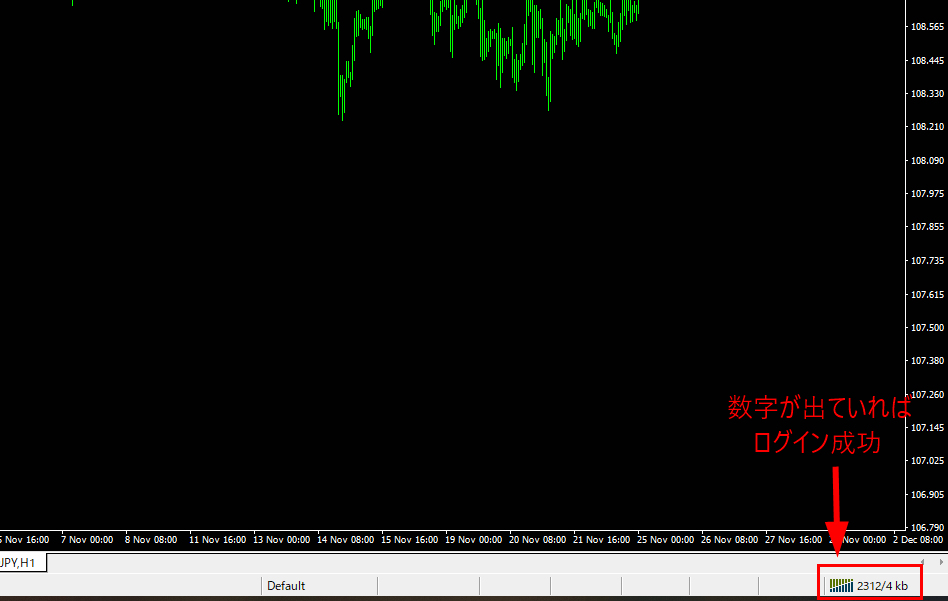
反対に、ログインに失敗している場合は下記のように↓
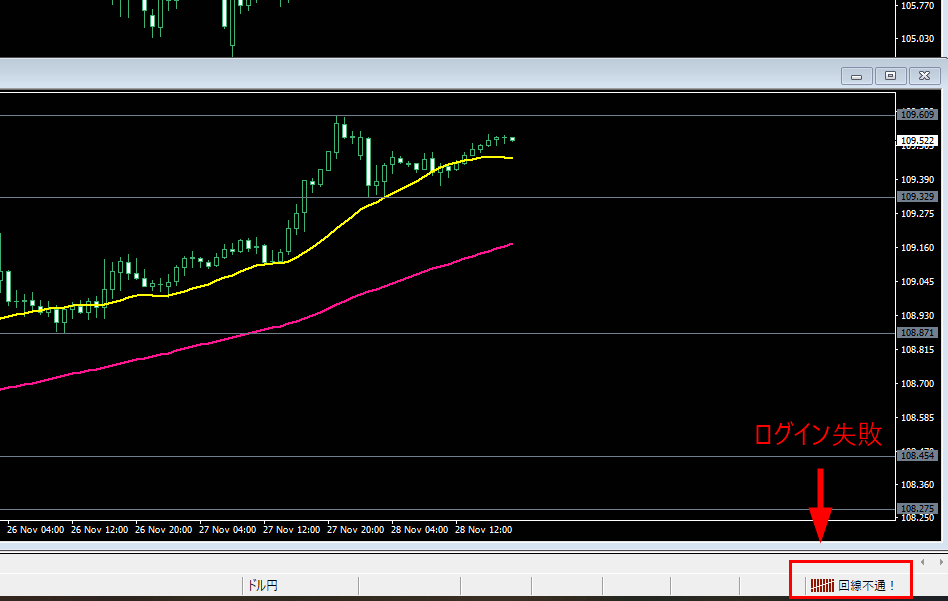
「回線不通!」もしくは「無効な口座」と表示されます。
なお、MT4/MT5にログインできない場合は、【図解】XMのMT4の具体的な設定手順を解説(ダウンロード&インストール方法)にその解決方法を記載しています。
どうしてもログインできない場合は参考にしてみてください。
MT4/MT5のスマホアプリにログインする方法
次に、MT4/MT5のスマホアプリにログインする方法です。
【MT4/MT5のスマホアプリにログインする方法】
1. MT4/MT5を起動する
2. 設定から既存のアカウントにログインする
3. 取引サーバーを選択
4. ログイン情報を入力
5. ログインできたかどうかを確認する
1.MT4/MT5を起動する
ダウンロードしたMT4/MT5を起動します。
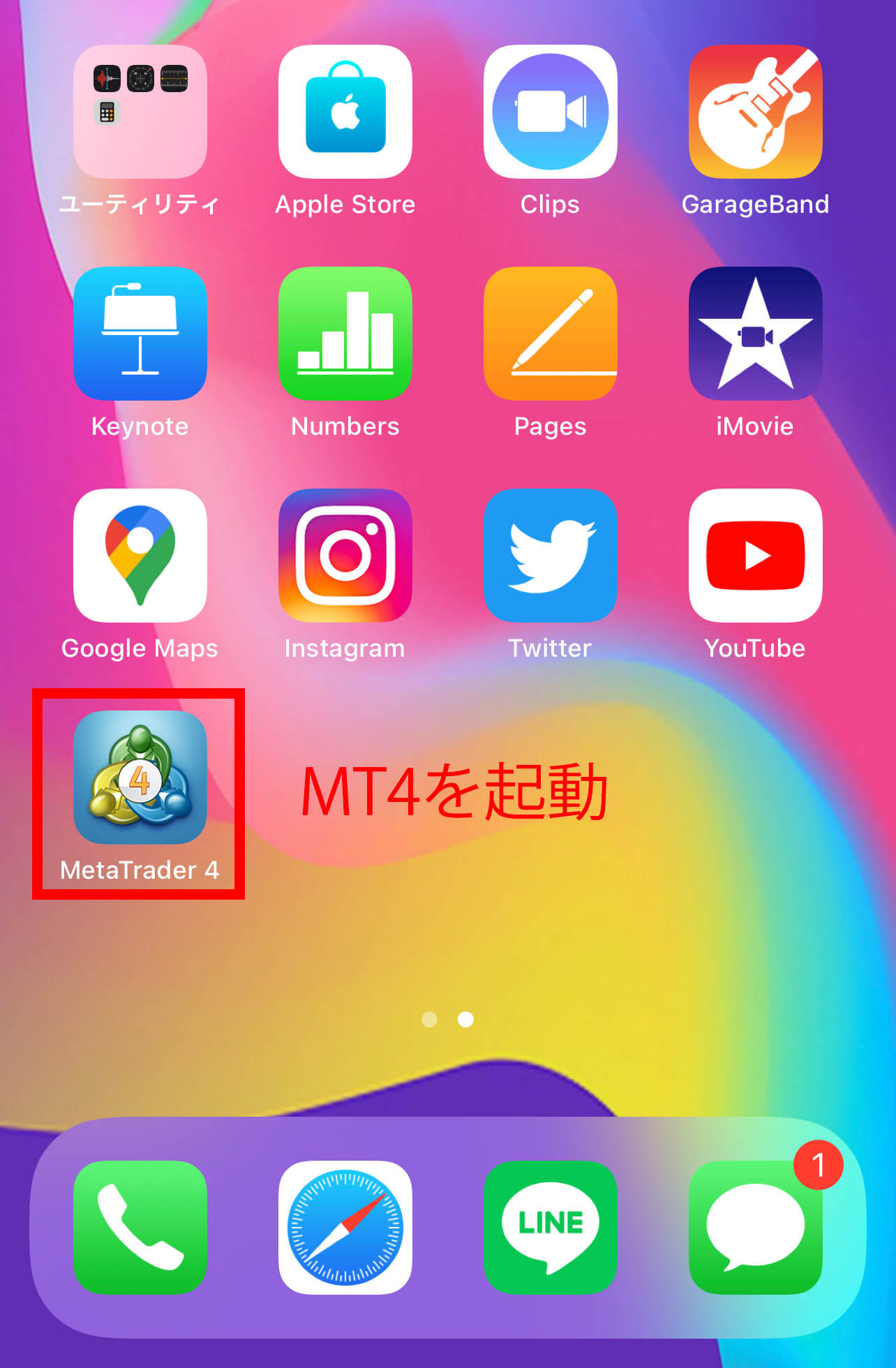

2.設定から既存のアカウントにログインする
MT4/MT5を起動したら、画面右下の「設定」をタップします。
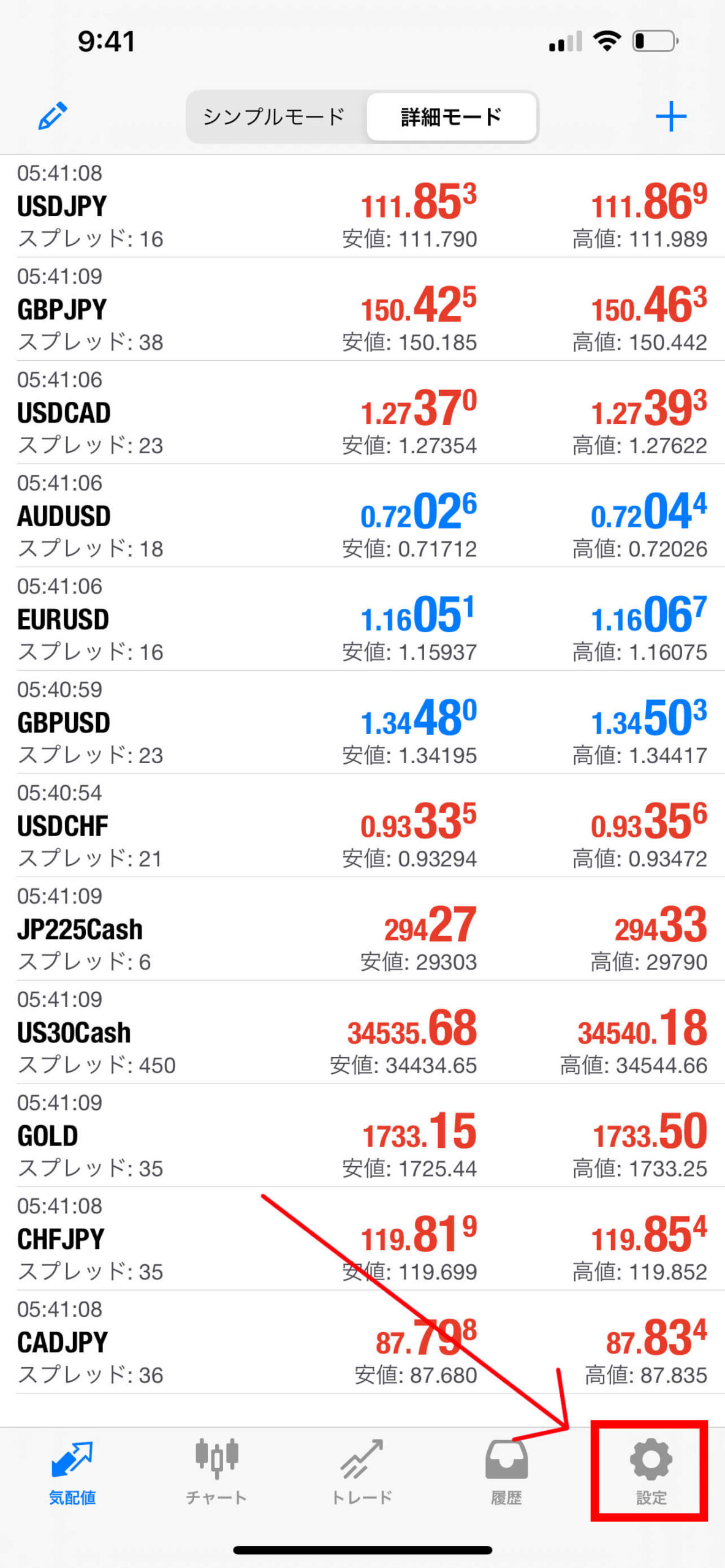
下記の画面が表示されますので、「新規口座」をタップします。
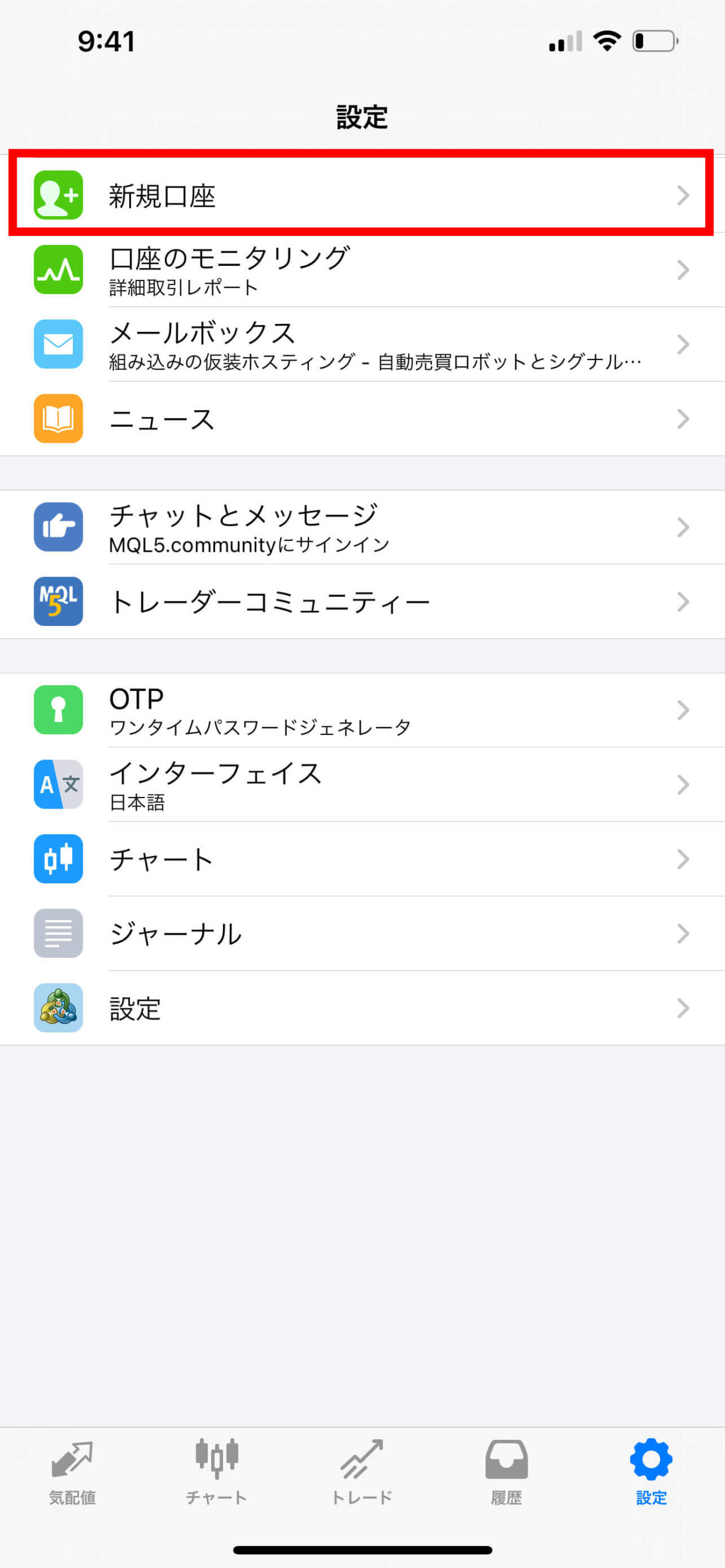
すると、新規口座という画面が表示されますので「既存のアカウントにログイン」をタップします。
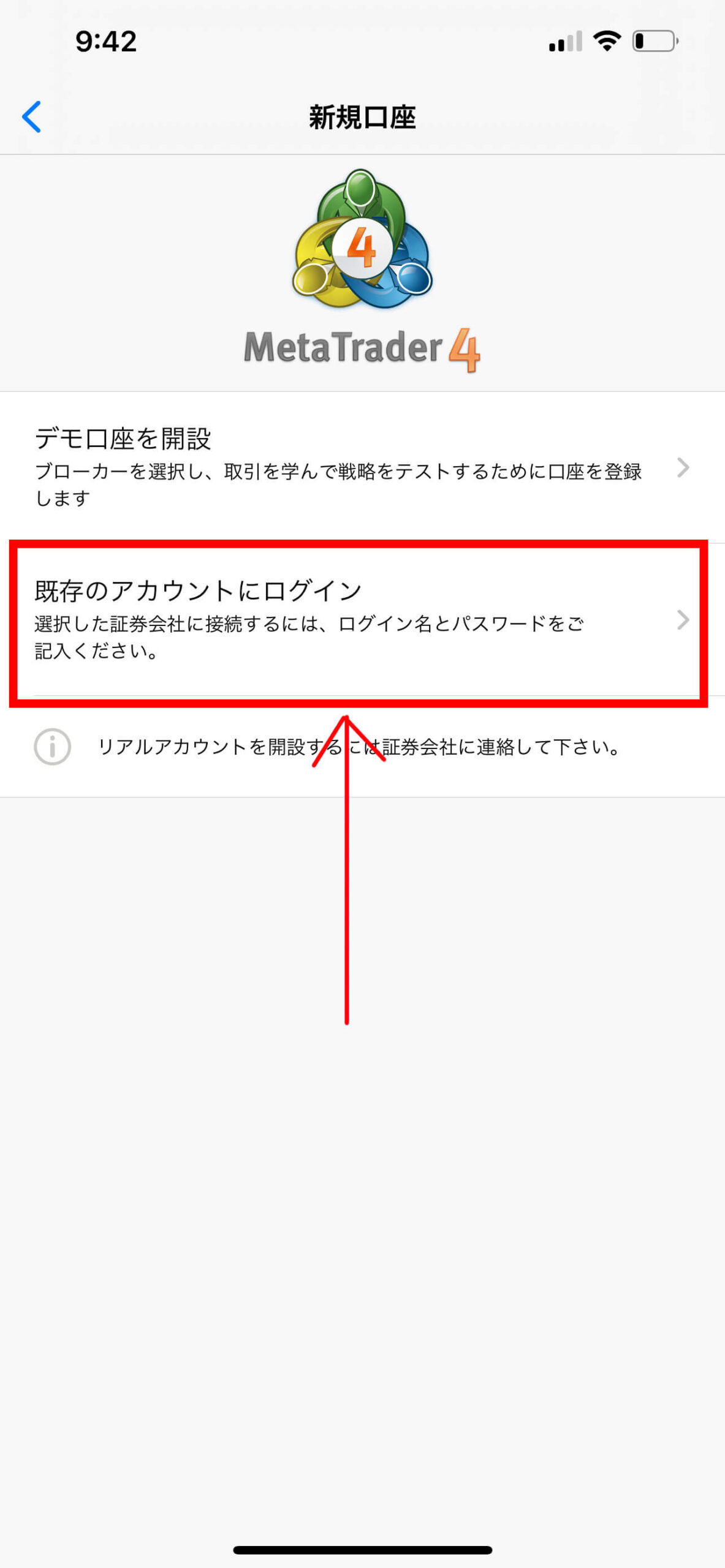

3.取引サーバーを選択
サーバという画面が表示されますので、画面上部の検索窓に「xmt」と入力して、取引サーバー一覧を表示させます。
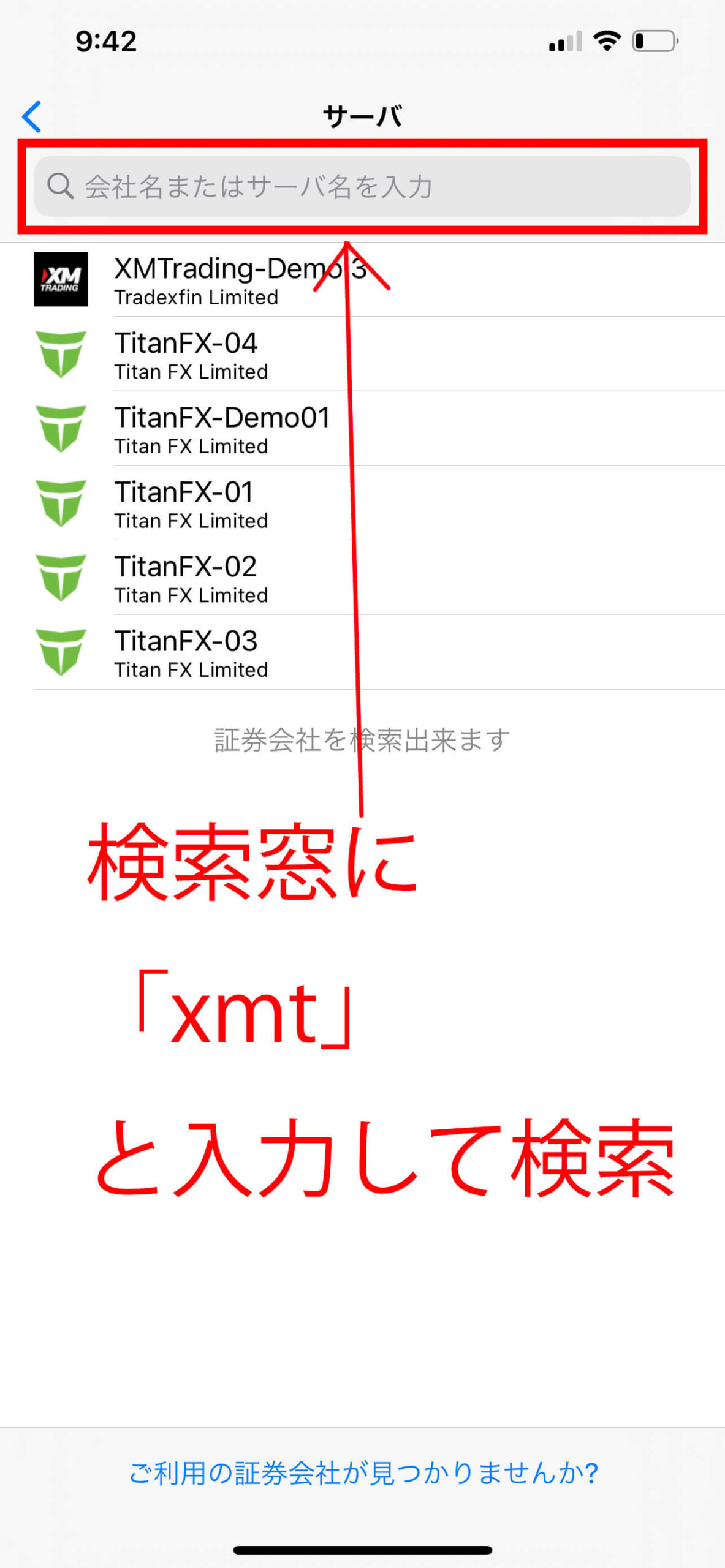
すると、XMTradingの取引サーバー一覧が表示されますので、今回開設した追加口座のサーバー番号をタップします。
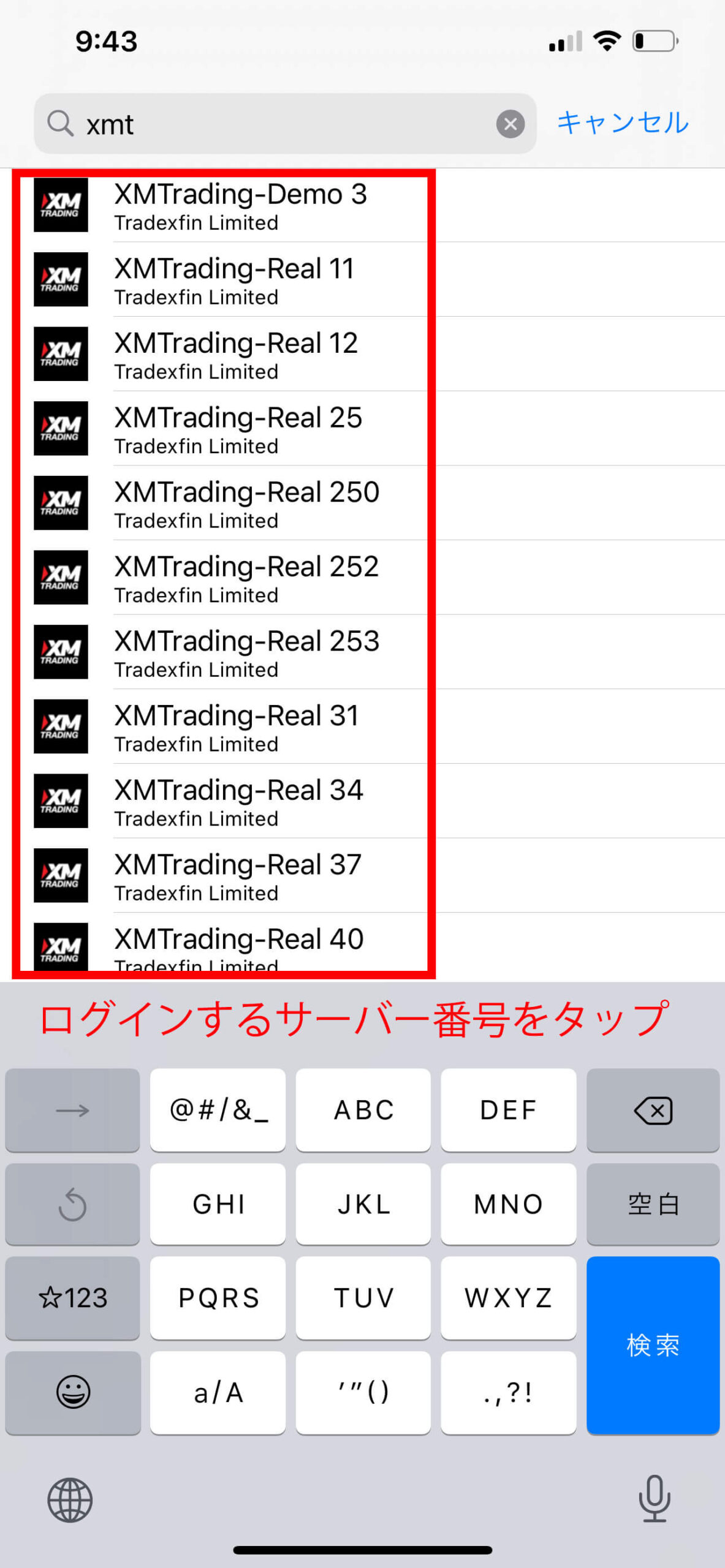

4.ログイン情報を入力
該当するサーバー番号をタップするとログインという画面になるので、ログイン情報を入力していきます。
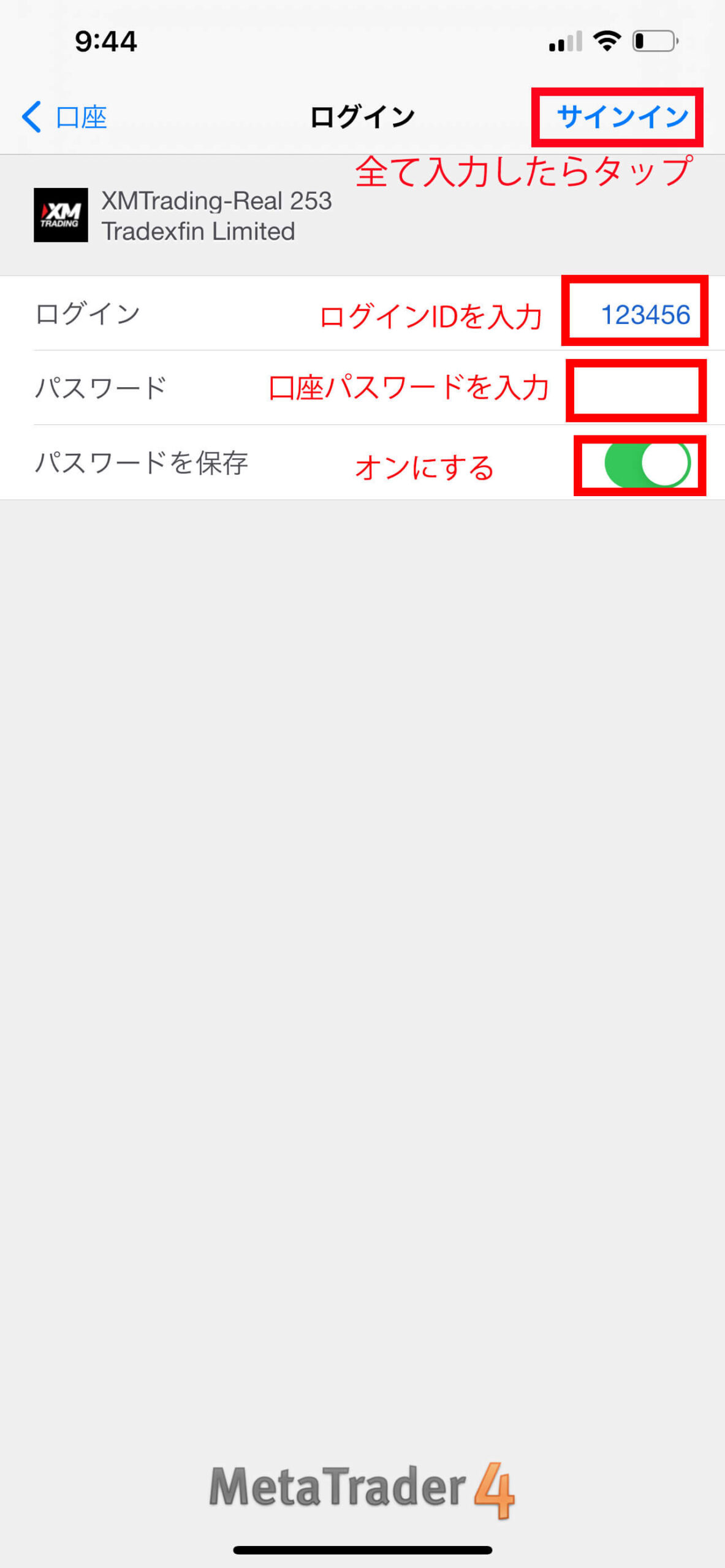
パスワード:追加口座開設時にご自身で設定したパスワード
パスワードを保存はオンにしておきましょう。
オンにしておくと次回起動時にログイン情報の入力が省略されます。
これら3つを入力し終えたら、画面右上の「サインイン」をタップします。
これでMT4/MT5スマホアプリへのログインは完了です。

5.ログインできたかどうかを確認する
最後にログインできたかどうかを確認します。
ログインに成功していれば自動的に「気配値」の画面に切り替わります。
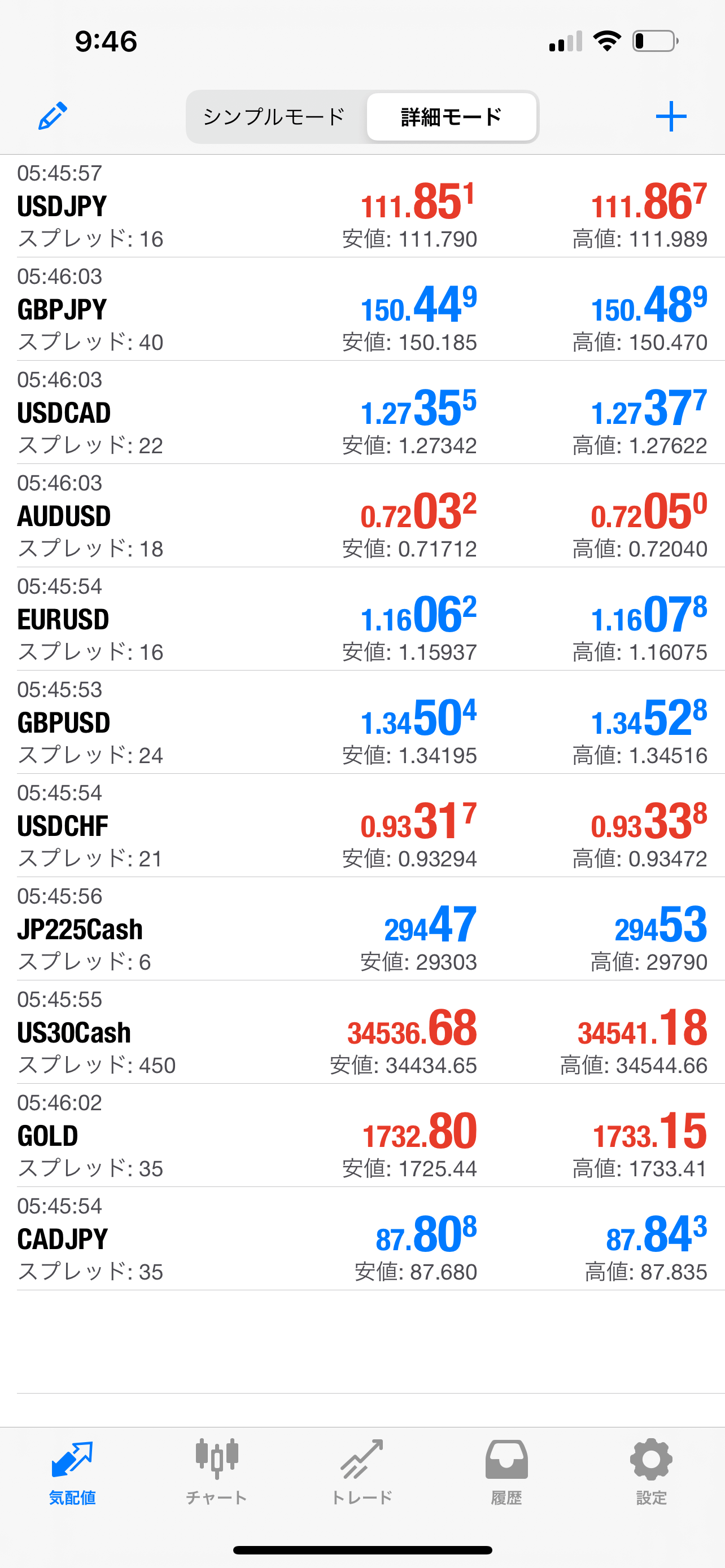
取引時間内の場合、価格が変動しているのが確認できればログイン成功です。
反対にログインに失敗していれば気配値が表示されず「不正な口座」というメッセージが表示されます。
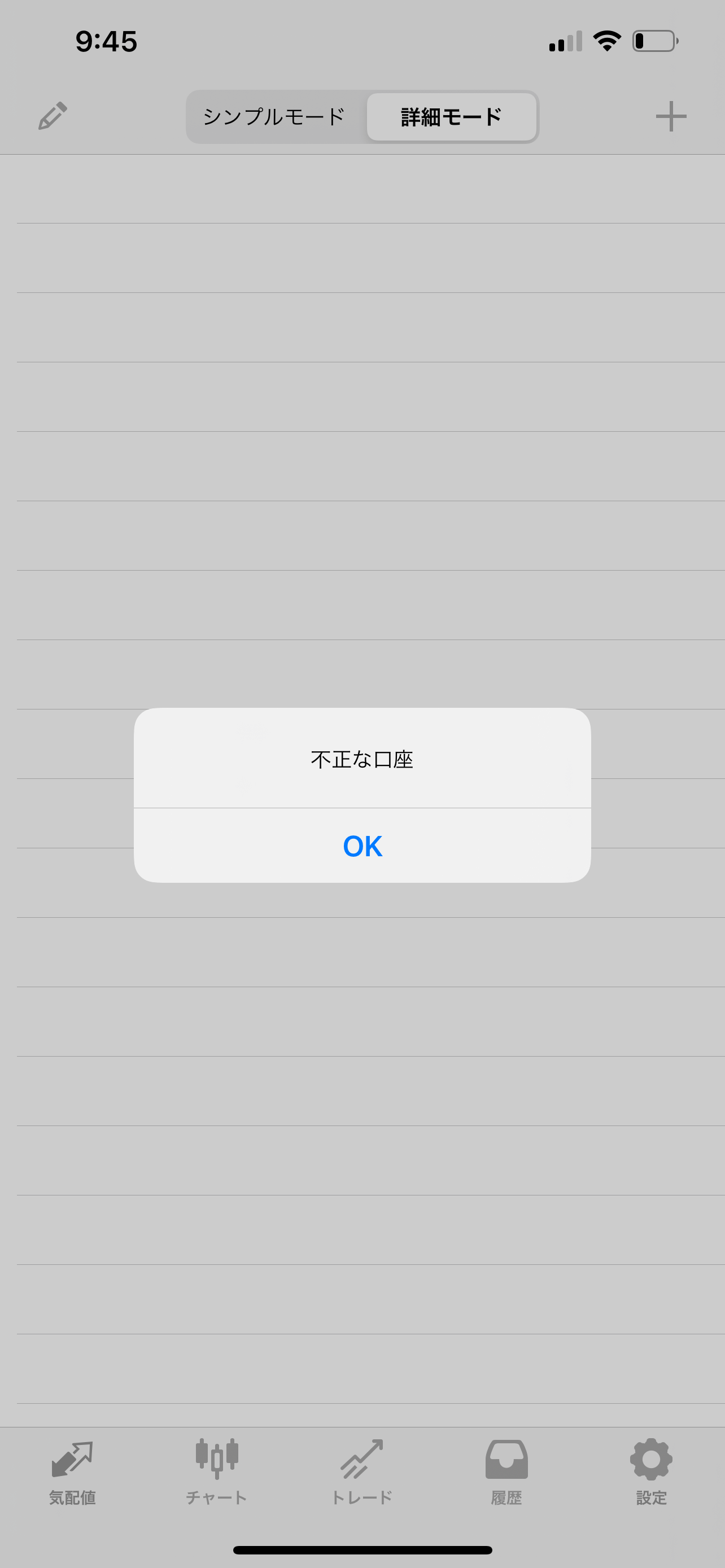
ログインに失敗する理由として最も多いのがログイン情報の入力ミスですので、再度ログイン情報を入れ直してみてください。

大文字・小文字の違いでも弾かれますので全て正確に入力しましょう!
XM追加口座を解約・削除する方法
後ほど詳しくお伝えしますが、90日間取引がない口座は休眠口座となり毎月10ドルの手数料が自動的に引き落とされますので不要な口座はそのままにしないで解約しておくのがベターです。
この章では、XM追加口座を解約・削除する方法を紹介します。

1つだとそこまで損害はないですが、例えば休眠口座が5つだと10ドル✖️5口座=50ドルもの手数料が毎月かかりますのでバカになりません。
【XM追加口座を解約・削除する具体的ステップ】
1. XM会員ページにログイン
2. アクション欄から口座を解約するをクリック
3. 取引口座を解約するをクリック
4. メールが届くのでメール内の取引口座を解約するをクリック
5. XM会員ページで取引口座を解約するをクリック
1.XM会員ページにログイン
追加口座の解約・削除はXM会員ページから行いますので、こちらのリンクからXMのログインページにアクセスします。
ログイン画面にてご自身のログインIDとパスワードを入力してログインしてください。
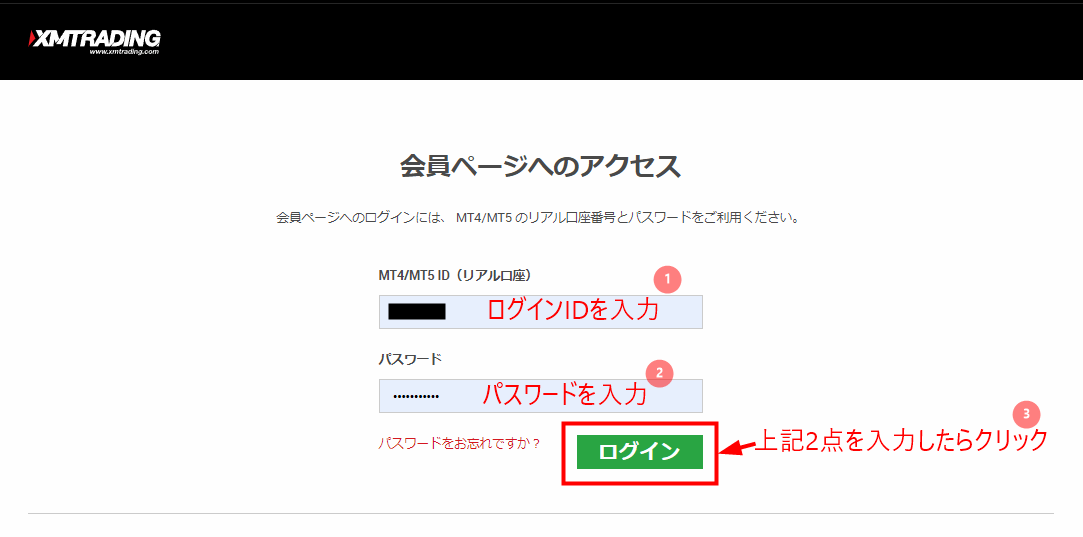

2.アクション欄から口座を解約するをクリック
XM会員ページの「マイアカウントの概要」というところに現在保有している口座一覧が表示されます。
その口座の中から削除したい口座を選び、アクション欄にある「オプションを選択する」をクリックしてください。
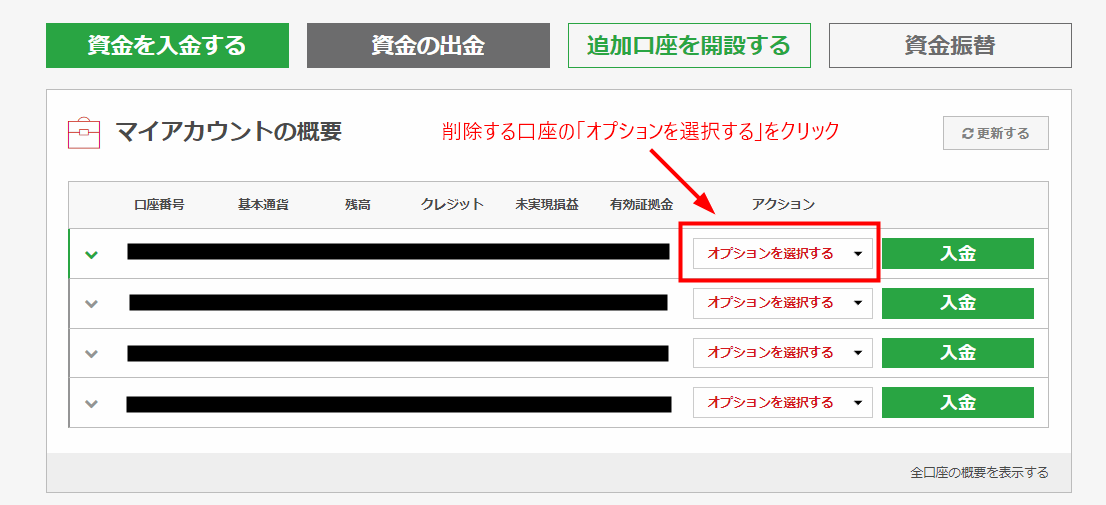
クリックするとメニューが表示されますので、メニュー一番下の「口座を解約する」をクリックします。
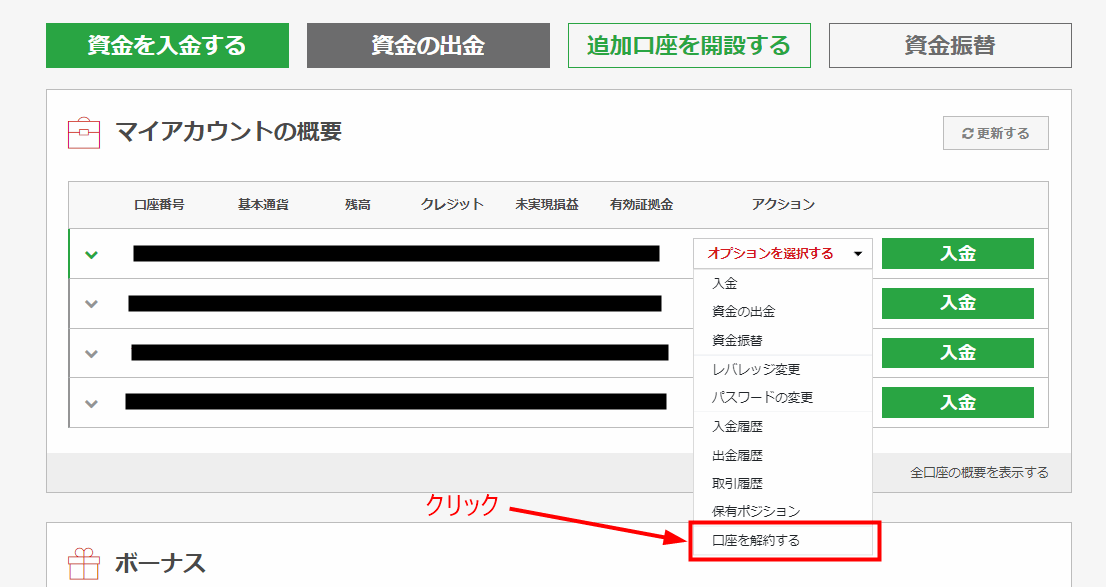

3.取引口座を解約するをクリック
下記の解約ページに遷移しますので↓
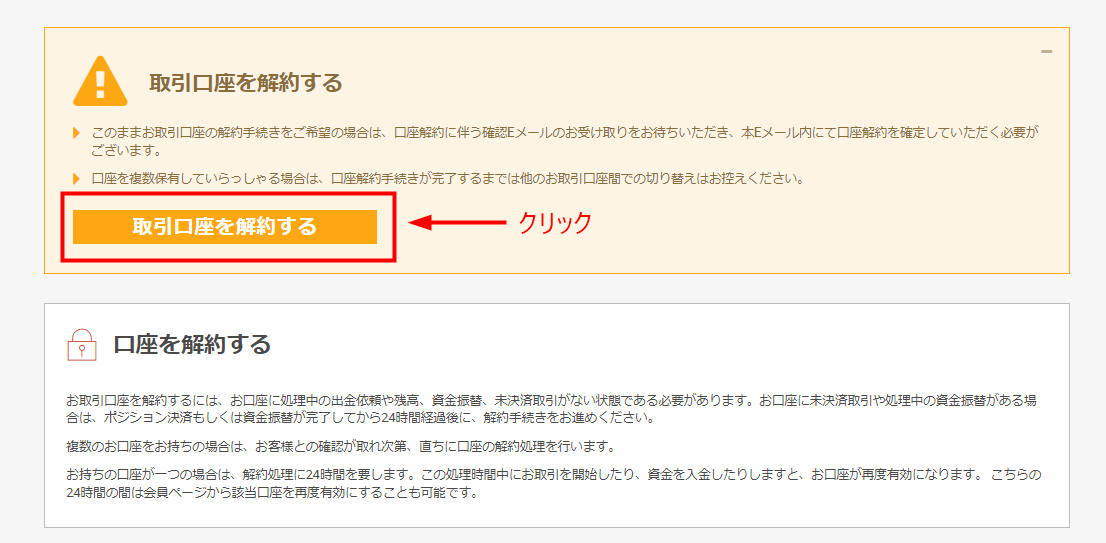
「取引口座を解約する」というオレンジのボタンをクリックします。
このボタンをクリックすると、下記の画面が表示され↓

XMに登録しているメールアドレス宛に解約の確認メールが届きます。

4.メールが届くのでメール内の取引口座を解約するをクリック
XMより、
「XMTradingの口座解約」
という件名のメールが届きますので、そのメール本文内にある「取引口座を解約する」という赤いボタンをクリックします。
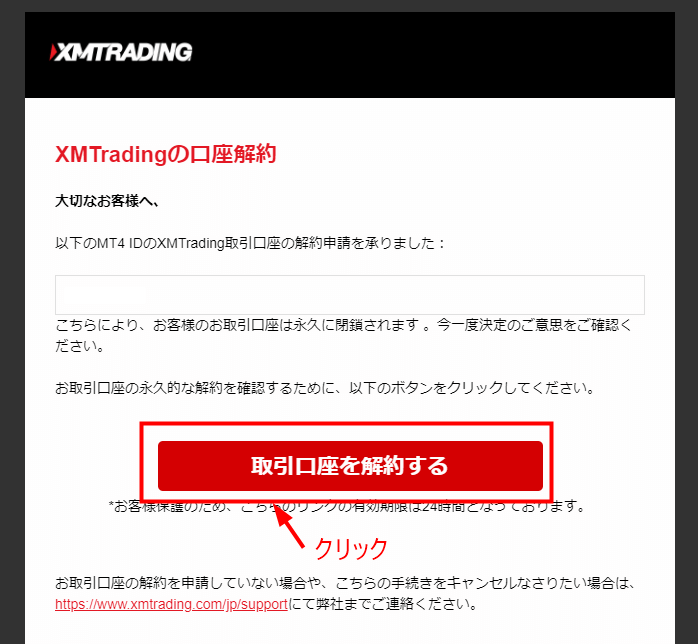
赤いボタンをクリックすると再度XMの会員ページに遷移し、最後の確認画面が表示されます。

5.XM会員ページで取引口座を解約するをクリック
口座解約の最後の確認画面がXM会員ページにて表示されますので↓
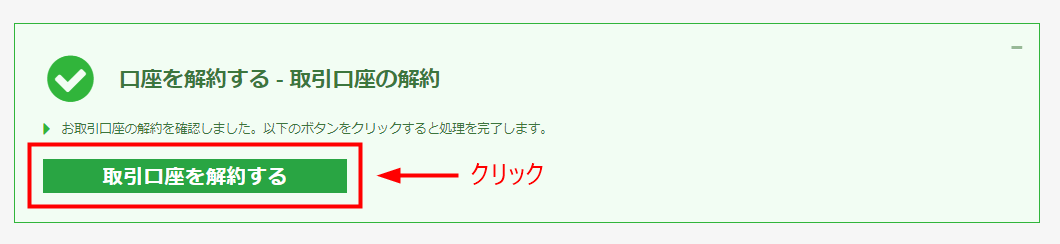
「取引口座を解約する」という緑のボタンをクリックします。
すると、下記の画面が表示されますのでこれにて口座の削除は完了です。
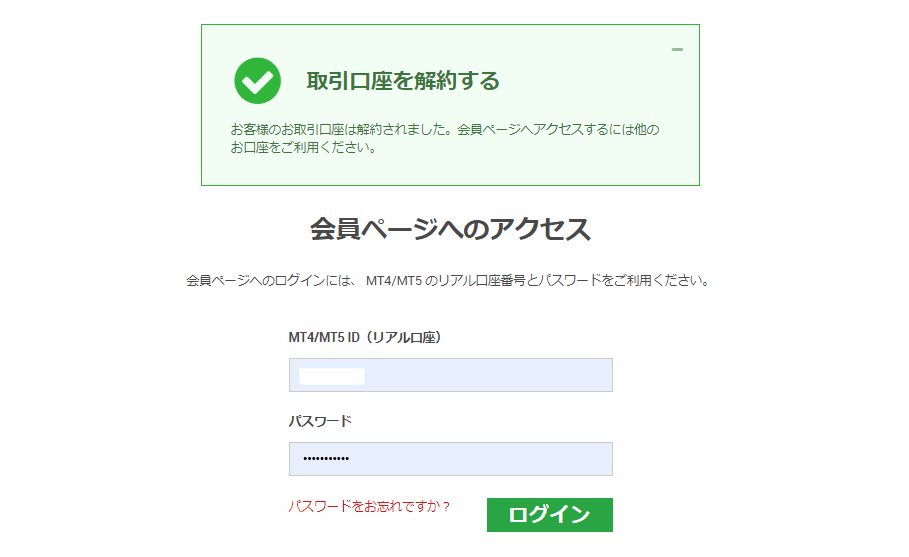
口座削除の完了と同時に、XMに登録しているメールアドレス宛に「XMTradingの口座を解約しました」という件名のメールが届きますのでそれも併せて確認しておきましょう。
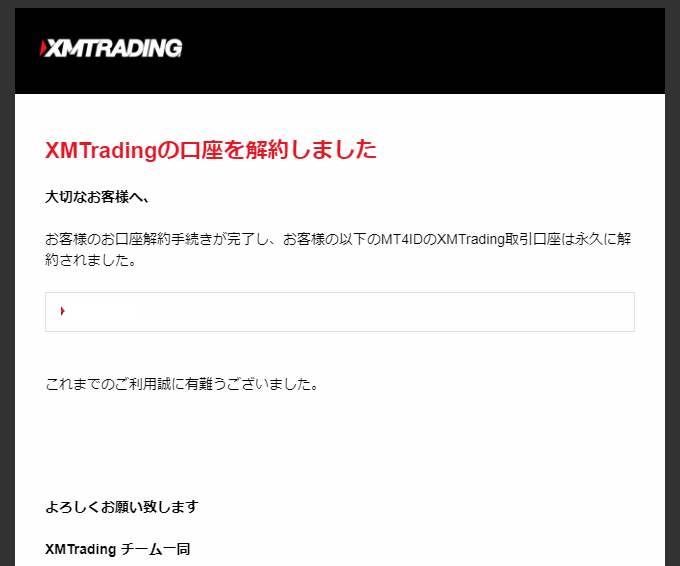
XMで追加口座を作成する4つのメリット

口座なんて1つあれば十分じゃないかと思う方もいるかもしれませんが、私はXMで複数口座を持つことは4つのメリットがあると考えています。
その4つのメリットをこれから解説していきます。
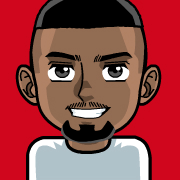
国内FX業者はは追加口座を作ることはできず、一人につき1口座が原則となっていますが、 XMをはじめとする海外FX業者では簡単に追加口座を作ることができます。
せっかくこのような機会を用意してくれているので複数口座を開設し用途に応じて使い分けをしていきましょう。
【XMで複数口座を持つ4つのメリット】
1. MT4とMT5を両方試せる
2. 口座タイプの使い分けができる
3. ボーナス専用口座を作ればそこでハイレバトレードをすることができる
4. ロイヤリティプログラムのランク上げ&ランク維持に使える
1.MT4とMT5を両方試せる
XMでは、世界的取引プラットフォームであるMT4とMT5を提供していますが、口座を複数持つことで両方のプラットフォームを試すことができます。
MT4とMT5にはそれぞれ短所と長所があり、その使い勝手などは実際に使ってみないと分かりません。

私は両方使いましたが、MT4の方が使いやすいのでMT4を使っています
XMでは一度開設した口座の取引プラットフォームは後から変更できませんので、例えばMT4で口座を保有している人がMT5を試してみたい!と思っても、MT5に変更することはできません。
ですのでMT5で取引したい場合、追加口座の開設が必須となります。
このように追加口座を開設することで、MT4・MT5両方のプラットフォームを使うことができます。
なお、MT4とMT5のどちらを選ぶべきか?については、XMのMT4とMT5の違いを徹底比較!どっちがオススメ?にて詳しく解説していますのでそちらをご覧下さい。
▼MT4とMT5の簡易比較表
| 項目 | MT4 | MT5 |
| 時間足 | 9種類 | 21種類 |
| カスタムインディケーターの種類 | かなり豊富 | 並 |
| EA | かなり豊富 | 並 |
| 動作スピード | 並 | 早い |
| ワンクリック注文 | 可能 | 可能 |
| 対応FX業者 | ほぼ全て | 一部の大手FX業者のみ |
2.口座タイプの使い分けができる
XMには、
- スタンダード口座
- マイクロ口座
- ゼロ口座
- KIWAMI極口座
という4つの口座タイプがあります。
簡単に各口座タイプの説明をすると、
- スタンダード口座:最も人気のあるオーソドックスな口座
- マイクロ口座:少額取引が可能な口座
- ゼロ口座:スキャルピング用口座
- KIWAMI極口座:スキャルピングからスイングトレードまで幅広く使える口座
というような違いがあり、こちらも先程の取引プラットフォーム同様それぞれの口座タイプによって短所・長所がありますので、口座タイプが違う複数口座を持つことで各口座タイプの恩恵を受けることができます。
私も、
- スタンダード口座
- マイクロ口座
- ゼロ口座
- KIWAMI口座
の全ての口座を保有しており、それぞれ下記のように使い分けています。
【私の保有口座】
- スタンダード口座その1:通常のトレード用口座
- スタンダード口座その2:ボーナスを使ったハイレバ専用口座
- マイクロ口座:ロイヤリティプログラムのランク上げ&ランク維持口座
- ゼロ口座:最近使っていない
- KIWAMI極口座:スキャルピング用口座
このような感じで、追加口座を開設すれば口座タイプの違う口座を複数保有することができ、用途に応じて使い分けることができるのでかなりおすすめです。

「スタンダード口座その2:ボーナスを使ったハイレバ専用口座」と「マイクロ口座:ロイヤリティプログラムのランク上げ&ランク維持口座」の説明は次の章でしています。
3.ボーナス専用口座を作ればそこでハイレバトレードをすることができる
XMでは、トレードをするたびにポイントが貯まっていくXMロイヤリティプログラムというサービスが用意されています。
そしてそこで貯まるポイントがXMポイント(XMP)です。

このXMポイントは実際のトレードに使えるクレジットボーナスに交換することができますので、トレードの証拠金として使うことができます。
なので、溜まったXMポイントをボーナスに交換するための口座を開設すれば、自己資金は一切使わずにボーナスだけでトレードをする口座を作ることができます。
XMは最大1,000倍のレバレッジをかけることができるので、やろうと思えば通常の自己資金の口座でも一獲千金を狙ったハイレバトレードは誰にでもできます。
しかしハイレバトレードは損した時の金額も大きいので、ハイレバトレードに興味はあるけど自己資金が大幅に減ってしまうリスクを考えると実際にはハイレバトレードはコワイ…と思う人がほとんどだと思います。
そのような時に使えるのが今回のボーナス専用口座です。
ボーナス専用口座には現金が1円も入っていないので、どれだけ損失を出しても現金を失うリスクはゼロです。
無くなるのはボーナスのみなので普通ならできないような一獲千金を狙うハイレバトレードができ、現金を失うリスクを抑えながら短期間で一気に資産を増やせる可能があります。
詳しくは、XMポイントを利用しノーリスクでハイレバトレードを行う方法【短期間で爆益を狙える手法を公開】にてお伝えしていますので、興味のある方はこちらをご覧ください。
この方法を使って、
- 8,400円を3日で260万にした方
- 30万をたったの1日で1,000万円にした方
の2人の事例を詳しく解説しています。
4.ロイヤリティプログラムのランク上げ&ランク維持に使える
先ほど、
「トレードをするたびにポイントが貯まっていくXMロイヤリティプログラムというサービスがある」
とお伝えしましたが、このロイヤリティプログラムにはランクがあり、ランクが上がるほど1トレードあたりに貰えるポイント数が多くなります。
ランクを上げるにはXMが決めた取引日数の条件を満たす必要があり、規定の取引日数を積むにつれて自動的にランクも上がっていきます。
ロイヤリティプログラムのランクの最高は「Elite(エリート)」というランクなのですが、このランクになるには合計100日間の取引日数が必要なので、毎日トレードしても最短で5ヶ月かかります。
しかし実際は毎日トレードするチャンスはなく「Elite」になるまでに5ヶ月以上もかかるので、Eliteになるのはそれなりに大変です。
ここでマイクロ口座の出番です。
ランクを上げるために必要なのは取引日数のみなので、取引回数やロットサイズは関係ありません。
ですので、マイクロ口座の最小ロット(10通貨:0.01ロット)でポジションを100日間保有し続ければ、すぐに最高ランクである「Elite」にすることが可能です。
また、ロイヤリティプログラムは長期間取引がないと
- 貯まったXMポイントは消滅
- ランクも最低ランクにまでリセット
されてしまいますので、ランク維持のためにもマイクロ口座の最小ロット(10通貨:0.01ロット)でポジションを保有し続けておくのが良いと思います。
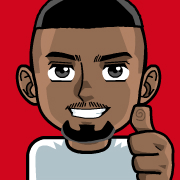
私もマイクロ口座の最小ロットで監視通貨ペア以外の通貨ペア(1銘柄)をずっと持ち続けています
マイクロ口座を使ってロイヤリティプログラムのランクを上げる具体的ステップ
マイクロ口座を使ってランクを上げる4ステップをお伝えします。
【マイクロ口座を使ってランクを最短で上げる4ステップ】
1. マイクロ口座を追加で開設する
2. マイクロ口座に入金する
3. 10通貨のポジションを10分以上保有して決済する
4. 10通貨のポジションを保有して放置する
1.マイクロ口座を追加で開設する
まずはマイクロ口座を開設しないと何も始まりませんので、こちらからマイクロ口座を開設しましょう。

2.マイクロ口座に入金する
ロイヤリティプログラムを開始するためには、口座に入金するという条件を満たさなければなりません。
そのため最低入金額の500円で良いので、追加で開設したマイクロ口座に入金しましょう。

3.10通貨のポジションを10分以上保有して決済する
ロイヤリティプログラムが開始されるためには、初回取引(新規注文→決済)を完了させなければなりませんので追加で開設したマイクロ口座で10通貨だけ新規ポジションを持ち、10分以上保有してからポジションを決済してください。
これで、自動的にロイヤリティプログラムが開始され、ランク上げのための日数カウントが始まります。

4.10通貨のポジションを保有して放置する
ステップ3までの工程でロイヤリティプログラムをスタートさせたら、あとはマイクロ口座で10通貨のポジションを保有して放置し、ランクを上げていくだけです。
ロイヤリティプログラムでは、ポジションを決済せずに日を跨いだ場合でも1日分の取引日数としてカウントされますので、同じポジションを決済せずに保有して続けていれば勝手にランクが上がっていきます。
最高ランクの「Elite」になるためには100日の取引日数が必要なので、最低でも100日間は持ったポジションを保有しておきましょう。
また、「Elite」ランクになった後も長期間取引がないと、
- 貯まったXMポイントは消滅
- ランクも最低ランクにまでリセット
されてしまいますので、ランク維持のためにもそのままポジションを保有し続けておきましょう。
XM追加口座の注意事項7つ
XMで追加口座=複数口座を利用する上で注意したい点が7つあります。
【XM追加口座の7つの注意事項】
1. 1人につき最大8口座まで
2. ボーナスの上限は他の口座と共有される
3. 複数口座間での両建ては禁止
4. 90日間使用がなければ休眠口座となり手数料が発生する
5. 口座間で資金移動を行うとボーナスも同時に移動する
6. 全ての口座の有効証拠金額の合計が4万ドルを超えた時にレバレッジ制限される
7. 口座タイプによって銘柄名が異なる
1. 1人につき最大8口座まで
XMでは追加口座の作成は一人につき最大8口座までとなっております。
追加口座は簡単に削除可能ですので、不要な口座は削除するようにしましょう。
2. ボーナスの上限は他の口座と共有される
XMには、
- 口座開設ボーナス
- 入金ボーナス
- XMロイヤリティプログラムによるボーナス
と3つのボーナスがありますが、これらのボーナス上限は口座ごとではなくユーザーごとに設定されていますので、追加口座を開設してもその都度新しくボーナスが貰える訳ではありません。
口座開設ボーナスは一番最初に口座開設したその時だけですし、入金ボーナスの上限も他の口座と全て共有されます。
ロイヤリティプログラムもユーザー単位で管理されますので、全口座で共有することができます。
ですので、例えば口座Aでランクを「Elite」に上げてしまえば、追加で開設した口座Bも「Elite」ランクからのスタートとなりますので、これはメリットと言えます。
3. 複数口座間での両建ては禁止
XMでは複数口座間での両建ては禁止されています。
詳しくは、XMは両建てOK?禁止されている両建てと認められている両建てを詳しく解説の記事をご覧ください。
複数口座間での両建てを行ってしまうと、両建てで得た利益の全額没収・出金拒否、最悪の場合だと口座凍結される可能性がありますので、くれぐれも注意してください。
4. 90日間使用がなければ休眠口座となり月額10ドルの手数料が発生する
XMでは、最後に取引行為(決済や入出金)があった日から90日間使用されていない口座は休眠口座となります。

休眠口座になるのは口座残高がある場合です。
残高がゼロの場合は口座は凍結され閉鎖されます
休眠口座になれば、
- 毎月10ドルの口座維持手数料がかかる
- これまでに獲得したXMポイントは全て消滅
- ロイヤリティプログラムのランクも最低ランクにリセット
されてしまいますので、追加口座を簡単に作れるからといってむやみやたらに口座を持たないようにしましょう。
5. 口座間で資金移動を行うとボーナスも同時に移動する
XMでは複数口座間で簡単に資金移動をすることができますが、その際に移動した資金と同じ割合のボーナスも同時に移動するので注意しましょう。
例として、「残高20万/ボーナス10万の口座A」から「残高0の口座B」に資金移動するケースを見ていきましょう。
【口座Aから口座Bに10万円資金移動する場合】
・10万円を資金移動した場合、口座Aの残高20万に対する資金の割合は50%
・よって10万円とともに、ボーナス5万円(10万円×50%)も口座Bへ移動
口座A:残高10万円 / ボーナス5万円
口座B:残高10万円 / ボーナス5万円
■資金移動前
| 口座A | 口座B | |
| 残高 | 20万 | 0 |
| ボーナス | 10万 | 0 |
| 有効証拠金 | 30万 | 0 |
 ■資金移動後
■資金移動後
| 口座A | 口座B | |
| 残高 | 10万 | 10万 |
| ボーナス | 5万円 | 5万円 |
| 有効証拠金 | 15万円 | 15万円 |
このように資金移動をすれば同じ割合だけボーナスも移動するのが基本ですが、資金移動先の口座が
「ボーナス対象外口座」
の場合、ボーナスは移動せずに消滅してしまいますので注意しましょう。
ボーナス対象外口座は下記の3つの口座です。
【ボーナス対象外口座】
1.「ゼロ(Zero)口座」及び「KIWAMI極口座」
XMでは
- スタンダード口座
- マイクロ口座
- ゼロ口座
- KIWAMI極口座
の4つの口座タイプがありますが、「ゼロ口座」及び「KIWAMI極口座」はボーナス対象外の口座となります。
2.ボーナスの受け取りを希望しなかった口座
スタンダード口座やマイクロ口座であっても、口座開設時のチェック項目で
「いいえ、ボーナスの受け取りを希望しません」
というのを選択してしまっていると、ボーナス対象外の口座となっています。
3.キャッシュバックサイト経由で口座開設した口座
キャッシュバックサイト経由で口座開設した場合、ボーナス対象外の口座となります。
上記3つの「ボーナス対象外口座」に資金移動してしまうと、資金移動した金額と同一割合のボーナスが消滅してしまうので本当に気を付けましょう。
複数口座間での資金移動については、XM口座間で資金移動する際の具体的な方法と押さえておくべき注意点を徹底解説にて詳しく記載してますので、是非そちらをご覧ください。
6. 全ての口座の有効証拠金額の合計が4万1ドルを超えた時にレバレッジ制限される
XMでは最大レバレッジ1,000倍を謳っていますが、これは口座の有効証拠金額が4万ドル未満の場合です。
40,001ドルを超えてくるとレバレッジは500倍に制限され、更に80,001ドルを超えてくるとレバレッジは200倍に制限されます。
▼証拠金額によるレバレッジ倍率の違い
| 証拠金 | レバレッジ倍率 |
| $5~$40,000 (700円~560万円) |
1,000倍 |
| $40,001~$80,000 (560万円~1,120万円) |
500倍 |
| $80,001~$200,000 (1,120万円~2,800万円) |
200倍 |
| $200,001~ (2,800万~) |
100倍 |
(※1ドル140円換算の場合)
有効証拠金額4万ドルというのは全ての口座の合計で計算されるため、1つの口座に10,000ドルしか入っていない場合でも、それが4口座あれば全ての口座がレバレッジ制限の対象となってしまいます。
また、有効証拠金額は
「現金残高 + クレジットボーナス(+/ー未実現損益)」
で計算されボーナスも含まれますので、現金残高が2万ドル未満でもボーナスと含み益を足した合計が4万ドルを超える場合、レバレッジ制限がかかりますので注意しましょう。
レバレッジ制限がかかってしまった場合は、有効証拠金額が4万ドル未満になるように出金し、XM公式サポートにレバレッジ制限解除の依頼をする必要があります。
7. 口座タイプによって銘柄名が異なる
XMでは口座タイプ(スタンダード・マイクロ・ゼロ・KIWAMI極)によってMT4/MT5に表示される銘柄名が異なります。
例えば、USDJPYの場合下記の通りとなります。
- スタンダード口座:USDJPY
- マイクロ口座:USDJPYmicro
- ゼロ口座:USDJPY.
- KIWAMI極口座:USDJPY#
…
以上、下記の7つが、
2. ボーナスの上限は他の口座と共有される
3. 複数口座間での両建ては禁止
4. 90日間使用がなければ休眠口座となり手数料が発生する
5. 口座間で資金移動を行うとボーナスも同時に移動する
6. 全ての口座の有効証拠金額の合計が2万ドルを超えた時にレバレッジ制限される
7. 口座タイプによって銘柄名が異なる
XMで複数口座を運用する際の注意事項となります。
XMの追加口座開設方法まとめ

XMの追加口座について網羅的に解説してきました。
複数口座を運用する際の注意事項さえ気を付ければ、XMで複数の口座を持つことは大きなメリットがあることがお分かりいただけたかと思います。
特に、
- ボーナス専用口座として使うスタンダード口座
- ロイヤリティプログラムのランク上げ&ランク維持に使うマイクロ口座
の2つは本当にオススメです。
追加口座の開設はこちらのXM会員ページより簡単に行うことができますので、まだの方はこの機会に開設しておきましょう。

それでは本日も最後までお読みいただきありがとうございました。

何か不明点がありましたらこちらの問い合わせフォームよりお気軽にご連絡ください



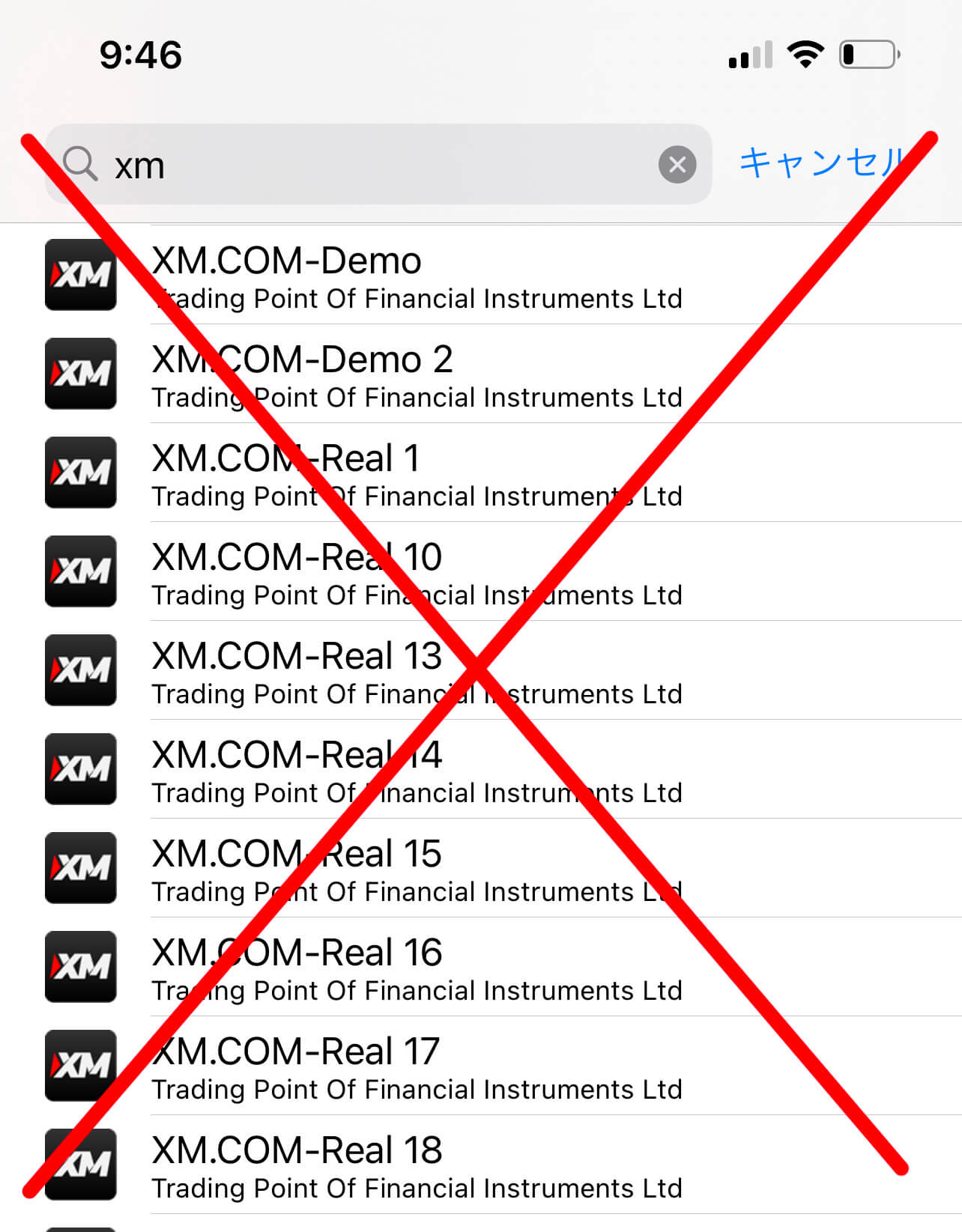
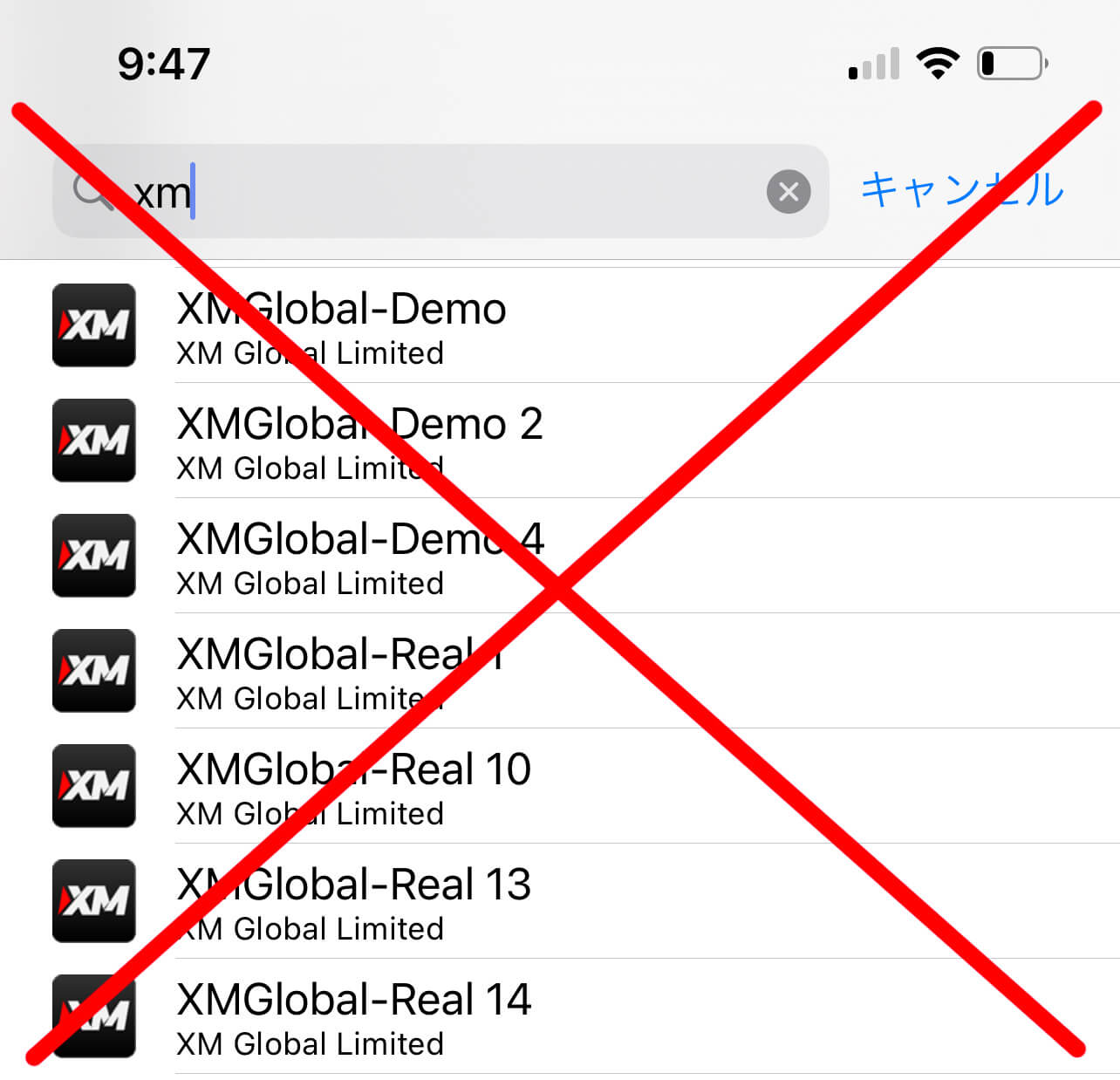

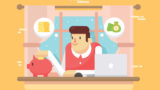







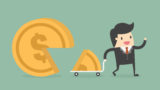


コメント